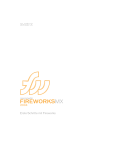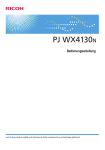Download Benutzereinstellungen
Transcript
Benutzerhandbuch Bitte lesen Sie zur sicheren und ordnungsgemäßen Verwendung vor der Inbetriebnahme des Projektors die “Nutzungshinweise”. Inhaltsverzeichnis Inhaltsverzeichnis............................1 Benutzungshinweise........................2 Standardeinstellungen 1....................... 36 Standardeinstellungen 2....................... 38 Standardeinstellungen 2 | . 3D-Projektion........................................ 41 Standardeinstellungen 2 | Netzwerkeinstellungen.......................... 42 Statusanzeige ...................................... 43 Vorsichtsmaßnahmen..........................2 Sicherheitsetiketten auf dem Gerät.....6 Bestimmungen und . Sicherheitshinweise.............................7 Weitere Hinweise...............................12 Steuerung über das Netzwerk.......44 Einführung......................................13 Problemlösung...............................46 Produktmerkmale...............................13 Lieferumfang......................................14 Produktübersicht................................15 Anschlüsse............................................ 16 Bedienfeld............................................. 17 Fernbedienung...................................... 18 Einlegen der Batterien in die Fernbedienung...................................... 20 Reichweite der Fernbedienung............. 20 Grundlegende Bedienung..............21 Anschließen des Projektors...............21 Verbinden mit dem Computer/. Notebook............................................... 21 Verbinden mit AV-Gerät......................... 22 Auswechseln der Lampe...............51 Filter reinigen..................................52 Anhänge..........................................53 Liste der kompatiblen Signale............53 Pinbelegung der Anschlüsse.............55 Anschluss: Computereingang 1/2 . (Mini-D-Sub, 15-polig)........................... 55 Anschluss: PC-Steuerung . (D-Sub 9 Pin)........................................ 55 Technische Daten..............................56 Marken...............................................57 Ein-/Ausschalten des Projektors........23 Einschalten des Projektors.................... 23 Ausschalten des Projektors................... 24 Warnanzeige......................................... 25 Einstellen des Projektionsbildes........26 Einstellen der Position des . Projektorbilds........................................ 26 Einstellen von Zoomfaktor und Fokus... 27 Einstellen der Bildgröße........................ 27 Benutzereinstellungen...................29 Verwendung des On Screen . Display (OSD)....................................29 Bedienung............................................. 29 Bildanpassung....................................... 30 Bildanpassung| Position........................ 32 Anzeigeeinstellungen............................ 33 Deutsch Deutsch Benutzungshinweise Vorsichtsmaßnahmen Für eine möglichst lange Betriebsdauer des Geräts empfiehlt es sich, sämtliche Warn- und Wartungshinweise in diesem Handbuch befolgen und Vorsichtsmaßnahmen zu berücksichtigen. ■ Warnung ■ Warnung ■ Warnung ■ Warnung ■ Warnung ■ Warnung - ■ Warnung - ■ Warnung - ■ Warnung - Deutsch Dieses Gerät muss geerdet werden. Blicken Sie niemals direkt in das Objektiv des Projektors, wenn die Lampe eingeschaltet ist. Das helle Licht kann Ihren Augen schaden. Der Projektor darf weder Regen noch Feuchtigkeit ausgesetzt werden, andernfalls bestehen Brandund Stromschlaggefahr. Versuchen Sie nicht, den Projektor zu öffnen oder zu demontieren. Es besteht die Gefahr eines Stromschlags. Lassen Sie vor dem Austausch der Lampe das Gerät abkühlen und befolgen Sie die Anweisungen zum Auswechseln der Lampe. Wenn das Ende der Lampenlebensdauer erreicht ist, erlischt die Lampe mit einem lauten Knallgeräusch. In diesem Fall lässt sich das Gerät nicht mehr einschalten, bis das Lampenmodul ausgewechselt ist. Hinweise zum Austauschen der Lampe finden Sie unter „Auswechseln der Lampe”. Nehmen Sie das Gehäuse nicht ab; es besteht Stromschlaggefahr. Lassen Sie das Gerät nur von einem entsprechend qualifizierten Servicemitarbeiter warten bzw. reparieren. Dieses Gerät sollte nur von einer Stromquelle aus betrieben werden, deren Spannung nicht höher ist als auf dem Etikett und dem Stromkabel angegeben. Wenn Sie die bei Ihnen gültige Netzspannung nicht kennen, wenden Sie sich an den Vertriebsmitarbeiter, der Ihnen das Gerät verkauft hat, oder an die örtliche Stromversorgungsgesellschaft. Verwenden Sie den Stecker nicht mit einem Verlängerungskabel, einer Steckerleiste oder einer anderen Steckdose, wenn die Pole nicht komplett in das Kabel/die Steckerleiste/die Steckdose eingesteckt werden können. Bei Nichtbefolgen dieses Hinweises ist mit Feuer oder Stromschlag zu rechnen. Benutzungshinweise ■ Vorsicht - Betreiben Sie das Gerät niemals bei Gewitter. Berühren Sie bei Anzeichen von Blitz und Donner niemals das Gerät, die Kabel und/oder angeschlossene Geräte. Eine vom Gewitter verursachte Überspannung kann einen Stromschlag auslösen oder das Gerät beschädigen. ■ Vorsicht - Stecken Sie keine Gegenstände durch Öffnungen in dieses Gerät; sie könnten bei Berührung stromführender Komponenten einen Kurzschluss und damit Feuer oder einen Stromschlag auslösen. Schütten Sie keine Flüssigkeiten auf das Gerät. ■ Vorsicht - Lassen Sie Kinder nicht in die Nähe des Geräts. Es könnte herunter- oder umfallen und zu Verletzungen führen. ■ Vorsicht - Stellen Sie keine Gegenstände auf das Gerät und das Gerät nicht auf andere Gegenstände. Der Boden und die Oberseite des Geräts werden bei Normalbetrieb warm und beschädigen dadurch u. U. diese anderen Gegenstände. ■ Vorsicht - Verwenden Sie nur vom Hersteller des Produkts empfohlene Zubehörteile/Zusatzgeräte. Die Verwendung inkompatibler Zubehörteile/ Zusatzgeräte führt u. U. zu Schäden am Produkt. ■ Vorsicht - Stellen Sie das Gerät nicht auf eine instabile Oberfläche. Es könnte herunterfallen, beschädigt werden oder Personen verletzen. ■ Vorsicht - Bei folgenden Situationen sollten Sie das Stromkabel des Geräts aus der Steckdose ziehen und das Gerät einem qualifizierten Servicemitarbeiter übergeben: a)Das Stromkabel oder der Stecker ist beschädigt. b)Flüssigkeit wurde auf das Gerät geschüttet oder Gegenstände wurden hineingesteckt. c)Das Gerät kam mit Regen oder Wasser in Kontakt. d)Das Gerät funktioniert auch bei Einhaltung der Bedienungsanweisungen nicht ordnungsgemäß. Ändern Sie nur die in der Bedienungsanleitung beschriebenen Funktionen. e)Das Gerät ist heruntergefallen oder wurde beschädigt. (Wenn das Gehäuse beschädigt ist, gehen Sie vorsichtig damit um, um Verletzungen zu vermeiden.) Deutsch Deutsch Benutzungshinweise Deutsch ■ Vorsicht - Dieses Gerät enthält Glasteile, beispielsweise ein Objektiv und eine Lampe. Wenn diese zerbrechen, seien Sie vorsichtig, um Verletzungen zu vermeiden, und wenden Sie sich an den für Sie zuständigen Vertriebsmitarbeiter, damit das Gerät repariert werden kann. Fassen Sie keine Glassplitter an, damit Sie sich nicht verletzen. Falls die Lampe wider Erwarten zerbricht, säubern Sie den Bereich um den Projektor gründlich und werfen Sie alle Lebensmittel, die sich dort befanden, weg, denn sie könnten Splitter enthalten. ■ Vorsicht - Stellen Sie bei laufendem Projektor keine Gegenstände vor das Objektiv; sie könnten überhitzen und sich entzünden. ■ Vorsicht - Verwenden Sie die Objektivabdeckung nicht, während der Projektor eingeschaltet ist. ■ Vorsicht - Bei Verwendung nicht vom Hersteller genehmigter Ersatzteile ist mit Feuer, Stromschlag oder anderen Gefahren zu rechnen. (Der Benutzer sollte lediglich die Lampe austauschen.) ■ Vorsicht - Bitten Sie nach einer Wartung oder Reparatur des Geräts den Servicetechniker um Durchführung einer Sicherheitsprüfung, damit sichergestellt ist, dass das Gerät betriebsbereit ist. ■ Vorsicht - Lassen Sie kein Thermopapier oder leicht verformbare Gegenstände für längere Zeit auf das Gerät oder in die Nähe der Lüftung. ■ Vorsicht - Durch die Hitze könnte der Text auf dem Papier unleserlich werden bzw. das Papier könnte verformt werden. ■ Vorsicht - Der Projektor erkennt automatisch die Lebensdauer der Lampe. Wechseln Sie umgehend die Lampe aus, wenn eine entsprechende Warnmeldung erscheint. ■ Vorsicht - Lassen Sie bei Betrieb des Geräts rings herum ausreichend Platz. Stellen Sie das Gerät nicht in eine Schachtel oder ähnliche Gegenstände. Es könnte überhitzen und zu brennen beginnen. Benutzungshinweise Was Sie tun sollten: ■ Es empfiehlt sich, nach dem Auspacken des Geräts das Handbuch aufmerksam zu lesen und sämtliche Bedienungsund andere Hinweise zu befolgen. ■ S chalten Sie das Gerät vor dem Reinigen aus. ■ Verwenden Sie zur Reinigung des Gehäuses ein weiches Tuch mit einem milden Reinigungsmittel. ■ Trennen Sie das Gerät vom Stromnetz, wenn es über einen längeren Zeitraum nicht benutzt wird. Was Sie nicht tun dürfen: ■ Blockieren Sie niemals die Lüftungsöffnungen des Gerätes, da sie der Kühlung dienen. ■ Benutzen Sie zur Reinigung keine Scheuermittel, Wachse oder Lösungsmittel. ■ Verwenden Sie das Gerät nicht unter den folgenden Umständen: - Extrem hohe und tiefe Temperaturen sowie Feuchtigkeit. - In besonders staubiger oder schmutziger Umgebung. - In der Nähe von Geräten, die starke Magnetfelder erzeugen. - Im direkten Sonnenlicht. Wichtig: Änderungen am Inhalt des Handbuch vorbehalten. Das Unternehmen ist unter keinen Umständen für direkte, mittelbare, konkrete, beiläufige oder Folgeschäden verantwortlich, die auf den Umgang mit oder den Betrieb des Produkts zurückzuführen sind. Deutsch Deutsch Benutzungshinweise Sicherheitsetiketten auf dem Gerät 1 Nicht die Lüftungsöffnungen blockieren. Bei Nichtbeachtung ist mit Überhitzung des Geräteinnern und Feuer zu rechnen. Hände, Gesicht oder andere Gegenstände nicht in die Nähe der Lüftungsöffnungen, der Lampenabdeckung oder der Geräteunterseite bringen. Bei Nichtbeachtung ist mit Verletzungen und/oder Schäden am Gerät zu rechnen. 2 Bei laufendem Gerät keine Gegenstände vor das Objektiv stellen. Diese Gegenstände können überhitzen und sich entzünden. Sie das projizierte Bild vorübergehend anhalten möchten, verwenden Sie hierzu „AV Mute” auf der Fernbedienung oder dem Bedienfeld. 3 Blicken Sie niemals direkt in das Objektiv des Projektors, wenn die Lampe eingeschaltet ist. Das starke Licht dieser Lampe könnte zu Augenschäden führen. 4 Zum Auswechseln der Lampe ziehen Sie das Stromkabel heraus und warten Sie mehr als 1 Stunde. Die Lampe ist u. U. zerbrochen. Achten Sie auf eventuell vorhandene Glasscherben. 5 Außer den Schrauben der Lampenabdeckung sollten Sie keine Schrauben herausziehen. Die Lüftungsöffnungen dürfen nicht blockiert werden. 1 2 3 5 Deutsch 4 Benutzungshinweise Bestimmungen und Sicherheitshinweise Dieser Abschnitt führt die allgemeinen Hinweise zu dem Projektor auf. Hinweis: Nutzer in den USA FCC-Hinweis Modellname: PJ X5260 Handelsname: Projektor Modellname: PJ X5260 Entspricht Tests zufolge den FCC-Standards Für den privaten und beruflichen Gebrauch Dieses Gerät erfüllt Teil 15 der FCC-Regularien. Der Betrieb unterliegt den folgenden beiden Voraussetzungen: Warnung: Dieses Gerät enthält eine chemische Substanz, die in Kalifornien als krebserregend, die Fortpflanzungsfähigkeit beeinträchtigend sowie als Auslöser von Geburtsfehlern bekannt ist. 1. Das Gerät darf keine schädlichen Interferenzen verursachen 2.Das Gerät muss alle empfangenen Interferenzen, die eventuell einen unerwünschten Betrieb verursachen, annehmen. Dieses Gerät wurde getestet und als mit den Grenzwerten für Digitalgeräte der Klasse B gemäß Teil 15 der FCC-Regularien übereinstimmend befunden. Diese Grenzwerte wurden geschaffen, um angemessenen Schutz gegen Störungen beim Betrieb in Wohnanlagen zu gewährleisten. Dieses Gerät erzeugt und verwendet Funkfrequenzenergie, die ausgestrahlt werden kann und bei unsachgemäßer, nicht der Anleitung des Herstellers entsprechender Installation und Verwendung schädliche Störungen des Rundfunkempfangs verursachen kann. Allerdings ist nicht garantiert, dass es in bestimmten Einrichtungen nicht doch zu Störungen kommen kann. Falls dieses Gerät Störungen des Radio- oder Fernsehempfangs verursachen sollte, was leicht durch Aus- und Einschalten des Gerätes herausgefunden werden kann, wird dem Anwender empfohlen, die Störung durch eine oder mehrere der folgenden Maßnahmen zu beseitigen: ▀■ Neuausrichtung oder Neuplatzierung der Empfangsantenne(n). Deutsch Deutsch Benutzungshinweise ▀■ Vergrößern Sie den Abstand zwischen dem Gerät und dem Empfänger. ▀■ Schließen Sie das Gerät an eine Steckdose an, die nicht von demselben Stromkreis wie die Steckdose des Empfängers versorgt wird. ▀■ Wenden Sie sich an den Händler oder einen erfahrenen Radio-/Fernsehtechniker. Zuständig: Ricoh Americas Corporation 5 Dedrick Place, West Caldwell, NJ 07006 Tel.: 973-882-2000 Hinweis: Abgeschirmte Kabel Um weiterhin die Anforderungen der FCCBestimmungen zu erfüllen, müssen abgeschirmte Kabel bei allen Verbindungen mit anderen Computergeräten verwendet werden. Vorsicht Änderungen oder Modifikationen, die nicht ausdrücklich vom Hersteller zugelassen sind, können die FCC-seitige Berechtigung zum Betrieb des Gerätes erlöschen lassen. Die Lampe(n) in diesem Gerät enthalten u. U. Quecksilber und müssen gemäß lokalen, staatlichen oder Bundesgesetzen recycelt oder entsorgt werden. Hinweis: Anwender in Kanada Dieses Digitalgerät der Klasse B erfüllt die Richtlinien der Canadian ICES-003. Remarque à l’intention des utilisateurs canadiens Cet appareil numerique de la classe B est conforme a la norme NMB-003 du Canada. Konformitätserklärung für EU-Länder ▀■ EMV-Richtlinie 2004/108/EWG (inklusive Änderungen) Deutsch ▀■ Niederspannungsrichtlinie 2006/95/EWG Benutzungshinweise CE-Kennzeichnung und Rückverfolgbarkeitsdaten (nur für Länder der EU) Hersteller: Ricoh Co., Ltd. 3-6 Nakamagome 1-chome, Ohta-ku, Tokio 143-8555, Japan Autorisierte Vertretung: Ricoh Europe PLC 20 Triton Street, London NW1 3BF, GB Niederlassungen in Übersee und Geräuschemissionsdaten Gemäß den Anforderungen für das „GS-Symbol” des TÜV werden im Folgenden Daten aus dem EU-Büro oder der Vertreterfirma aufgeführt. Niederlassungen in Übersee Ricoh Europe PLC 20 Triton Street, London NW1 3BF, GB Geräuschemission Maschinenlärminformations-Verordnung 3. GPSGV: Der höchste Schalldruckpegel beträgt 70 dB(A) oder weniger gemäß EN ISO 7779. Hinweise zu Elektro- und Elektronikgeräten für den Benutzer Länder, in denen das hier gezeigte Symbol gilt, verfügen über Gesetze zur Sammlung und Entsorgung von Elektronikschrott. Unsere Produkte enthalten quallitativ hochwertige Komponenten, die problemlos recycelt werden können. Unsere Produkte bzw. Produktverpackungen sind mit dem folgenden Symbol gekennzeichnet. Dieses Gerät enthält u. U. für Mensch und Umwelt gefährliche Substanzen. • Die Lampe enthält Quecksilber. Entsorgen Sie das Gerät oder nicht mehr brauchbare Lampen gemäß lokalen Vorschriften. Deutsch Deutsch Benutzungshinweise Dieses Symbol bedeutet, dass das Gerät nicht im Hausmüll entsorgt werden darf. Es muss separat über die entsprechenden Sammel- und Entsorgungssysteme entsorgt werden. Durch Einhaltung dieser Anweisungen sorgen Sie dafür, dass dieses Produkt ordnungsgemäß entsorgt wird und potenzielle Auswirkungen auf Umwelt und Gesundheit durch unsachgemäße Behandlung auf ein Minimum reduziert werden. Das Recycling von Geräten schont Rohstoffe und schützt die Umwelt. Ausführliche Hinweise zu Sammel- und Recycling-Systemen für dieses Produkt erhalten Sie in dem Laden, in dem Sie das Gerät gekauft haben, oder dem für Sie zuständigen Händler und/oder Vertriebsmitarbeiter. Alle übrigen Nutzer Wenn Sie das Gerät entsorgen möchten, wenden Sie sich an die örtlichen Behörden, den Laden, in dem Sie es gekauft haben, oder den für Sie zuständigen Händler oder Vertriebs-/ Kundendienstmitarbeiter. Hinweis: Nutzer in der Türkei Batterien der Fernbedienung Warnung • Niemals Batterien verbrennen. Bei unsachgemäßem Gebrauch der Batterien ist mit Explosionen oder Flüssigkeitsaustritt und dadurch mit schweren Verletzungen zu rechnen. Falls Batterieflüssigkeit auf die Haut gelangt, die Flüssigkeit sofort mit sauberem Wasser abspülen und einen Arzt zu Rate ziehen. Falls die Flüssigkeit auf einen Gegenstand gerät, nicht berühren und mit saugfähigem Papier aufwischen. Danach das benutzte Papier mit Wasser anfeuchten und als brennbaren Müll entsorgen. Hinweise • Es dürfen nur AAA R03-Batterien verwendet werden. • Batterien müssen an den hierfür vorgesehenen Sammelstellen entsorgt werden. • Bei der Entsorgung von Batterien ist auf Umweltschutzbestimmungen zu achten. • Keine unterschiedlichen Batterietypen sowie keine neuen und teilweise entladenen Batterien kombinieren. • Wenn die Fernbedienung nicht ordnungsgemäß funktioniert oder ihre Reichweite geringer wird, müssen beide Batterien ausgewechselt werden. • Wenn die Batterien entladen sind oder die Fernbedienung über längere Zeit nicht benötigt wird, sollten die Batterien herausgenommen werden, um das Auslaufen der Batteriesäure in das Batteriefach zu vermeiden. 10 Deutsch Benutzungshinweise Die folgenden Hinweise gelten nur für EU-Mitgliedsstaaten: [Entsorgung von Batterien und/oder Akkus] Das Symbol rechts weist darauf hin, dass Batterien und/oder Akkus nicht zusammen mit dem Hausmüll entsorgt werden dürfen. Wenn Batterien und/oder Akkus mehr als die in der EU-Richtlinie 2006/66/ EWG für Batterien genannten Mengen Blei (Pb), Quecksilber (Hg) und/oder Cadmium (Cd) enthalten, sind die durchgekreuzten chemischen Symbole für diese Elemente (Pb, Hg und/oder Cd) unterhalb des durchgekreuzten Mülleimers zu sehen. Durch getrenntes Entsorgen von Batterien und Akkus tragen Sie zur ordnungsgemäßen Entsorgung von Geräten und Batterien und zur Verhinderung möglicher Schäden für Mensch und Umwelt bei. Ausführliche Hinweise zu den Sammel- und Recycling-Programmen Ihres Landes erhalten Sie bei den lokalen Behörden oder dem Laden, in dem das Gerät gekauft wurde. 11 Deutsch Deutsch Benutzungshinweise Weitere Hinweise Urheberrechtsschutz für Bilder Bei der Projektion von Bildern mit diesem Gerät ist darauf zu achten, dass der Urheberschutz Copyright-geschützter Materialien nicht verletzt wird. Hier einige Beispiele für eine solche Verletzung des Urheberschutzes: • Vorführen von Bildern oder Filmen für gewerbliche Zwecke • Veränderung von Bildern oder Filmen beispielsweise durch Anhalten (Standbild), Vergrößern oder Zoomen zwecks Vorführen der Bilder für gewerbliche Zwecke oder für Public Viewing • Verändern des Seitenverhältnisses von Bildern oder Filmen mit einer Funktion zur Veränderung der Leinwandgröße zwecks Vorführen von Bildern für gewerbliche Zwecke oder für Public Viewing Benutzerhinweis zum Betrachten von 3D-Bildern Beachten Sie folgende Punkte, wenn Sie projizierte Bilder mit einer 3D-Brille betrachten: • Die Art der Betrachtung von 3D-Bildern kann individuell variieren. • Verwenden Sie eine 3D-Brille ausschließlich zum Betrachten von 3D-Bildern. • Achten Sie darauf, vor dem Betrachten von 3D-Bildern die mit Ihrer 3D-Brille und dem 3D-kompatiblen Inhalt gelieferten Anleitungen zu lesen. • Betrachten Sie 3D-Bilder nicht über einen zu langen Zeitraum. Machen Sie nach jeder Stunde eine mindestens 15-minütige Pause. • Falls Sie sich während des Betrachtens von 3D-Bildern unwohl fühlen, beenden Sie bitte die Betrachtung. Falls Sie sich weiterhin unwohl fühlen, wenden Sie sich an einen Arzt. • Wenn Sie 3D-Bilder in einem durch LED-Lichtsysteme oder Fluoreszenzlicht beleuchteten Raum betrachten, entsteht bei Ihnen möglicherweise der Eindruck, dass das Licht im Raum flimmert. Bitte dimmen Sie die Lampen in solch einem Fall, bis das Flimmern verschwindet, bzw. schalten Sie das Licht aus. • Falls bei Ihnen oder einem Ihrer Familienmitglieder ein Fall von Epilepsie bekannt ist, wenden Sie sich vor dem Betrachten von 3DBildern bitte an einen Arzt. 12 Deutsch Einführung Produktmerkmale Diese sind u. a.: ■ Echte XGA (1024 × 768) adressierbare Pixel ■ Single chip DLP®-Technologie ■ NTSC3.58-/NTSC4.43-/PAL (M/N)- und SDTV (480i/576i)-, EDTV (480p/576p)-, HDTV- (720p/1080i/ 1080p)-kompatibel ■ Zahlreiche Funktionen für automatische Steuerung: automatische Erkennung, automatische Bildeinstellung und automatische Speicherung der Einstellungen ■ Fernbedienung mit zahlreichen Funktionen ■ Benutzerfreundliches Bildschirmmenü in mehreren Sprachen ■ Digitale Trapezkorrektur und hochleistungsfähige Neuskalierung des gesamten Leinwandinhalts ■ Integrierte 8 Watt-Monolautsprecher ■ UXGA-, WXGA-, SXGA+-, SXGA-, XGA-Komprimierung und VGA-Resizing 13 Deutsch Deutsch Einführung Lieferumfang Die unten gezeigten Gegenstände sind im Lieferumfang enthalten. Überprüfen Sie, ob der Paketinhalt vollständig ist. Falls etwas fehlt, wenden Sie sich sofort an den Händler, bei dem Sie das Gerät gekauft haben. N ot e Wegen unterschiedlicher Vorgaben in einzelnen Ländern werden die Geräte in bestimmten Regionen eventuell mit unterschiedlichem Zubehör ausgeliefert. Projektor mit Objektivabdeckung Funkgesteuerte Fernbedienung Batterien für Fernbedienung (AAA/R03) Netzkabel RGB-Kabel Tasche N ot e (*) Diese mitgelieferte CD-ROM enthält eine Bedienungsanleitung im PDFFormat und die Projector Management Utility. 14 Deutsch Dokumentation: CD-ROM mit Benutzerhandbuch(*) Benutzerhandbuch Einführung Produktübersicht 1 5 8 7 8 2 3 9 4 10 6 13 11 12 1. 2. 3. 4. 5. 6. 7. 8. 9. 10. 11. 12. 13. 12 Bedienfeld Lampenabdeckung Zoomhebel Lüftung (Einlass) Lautsprecher Fokusring Lüftung (Auslass) Fernbedienungssensor Objektivabdeckung Objektiv Anschlüsse Einstellbare Füße Filter 15 Deutsch Deutsch Einführung Anschlüsse 1 9 1. 2. 3. 4. 5. 6. 7. 8. 9. 10. 11. 12. 13. 2 3 4 5 6 7 10 11 12 13 14 15 8 LAN-Anschluss DVI-D-Eingang HDMI-Eingang Computer 1-Eingang Monitorausgang S-Video-Eingang Y/PB/PR-Anschlüsse (Component) Wartungsport Wechselstromanschluss Computer 2-Eingang PC-Steuerungsanschluss (RS232-kompatibel) Videoeingang Audioeingänge (von links nach rechts) (1) Für Y/PB/PR (Component) (2) Für Computer 1, Computer 2 und DVI-D (3) Für S-Video und Video 14. Audioausgang 15. Öffnung für Diebstahlsicherungsschloss (Kensington™Schloss) 16 Deutsch Einführung Bedienfeld 1 2 5 3 4 6 7 8 9 11 10 1 Ein-/Austaste und Betriebsanzeige Hinweise hierzu sind im Abschnitt „Ein-/Ausschalten des Projektors” (siehe Seite 23-24). Diese LED zeigt den Projektorbetriebsstatus an. 2 Lampen-LED Diese LED zeigt den Status der (Lamp) Projektorlampe an. 3 Temperatur-LED Diese LED zeigt den (Temp) Temperaturzustand im Inneren des Projektors an. 4 Lautstärke Zum Leiserstellen des Lautsprechers. 5 Trapezkorrektur Mit oder wird die durch das Neigen des Projektors verursachte Bildverzerrung ausgeglichen. 6 Enter Zum Auswählen oder Bestätigen von Einstellungen. 7 Lautstärke + Zum Lauterstellen des Lautsprechers. 8 Vier Mit den Tasten , , oder Richtungstasten wählen Sie Optionen aus und ändern Einstellungen. 9 Menu Drücken Sie zum Aufrufen des OSDBildschirms bzw. zum Zurückkehren zum vorherigen Menü die Taste “Menu”. (Siehe Seite 29.) 10 Input Zum Umschalten zwischen Computer1, Computer2, Component, Video, S-Video und HDMI. 11 AV Mute Mit dieser Taste schalten Sie Audio und Video vorübergehend aus/ein. 17 Deutsch Deutsch Einführung Fernbedienung 1 2 13 3 4 14 15 16 17 6 18 23 19 8 9 10 20 21 22 1 2 3 4 5 6 18 Deutsch 5 7 11 12 IR-Sender Sendet Signale an den Projektor. Betriebsanzeige Enter Zum Auswählen oder Bestätigen von Einstellungen. Vier Mit den Tasten , , oder Richtungstasten wählen Sie Optionen aus und ändern Einstellungen. AV Mute Mit dieser Taste schalten Sie Audio und Video vorübergehend aus/ein. Freeze Zum Anhalten des Bilds. Durch erneutes Drücken der Taste wird die Standbildfunktion deaktiviert. Einführung N ot e Drücken Sie die Taste “Input” (Eingang), wenn Sie die Componentoder DVI-DEingangsquelle wählen möchten. 7 Eco 8 Volume +/- 9 Video 10 HDMI 11 Magnify 12 S-Video 13 Power 14 Menu 15 Input 16 Auto Set 17 18 Picture Keystone +/- 19 Computer1 20 Computer2 21 Aspect 22 Status 23 Zifferntasten Zum Dämmen der Projektorlampe; daduch verringert sich der Energieverbrauch und Sie verlängern die Lampenlebensdauer. Zum Leiser- bzw. Lauterstellen des Lautsprechers. Zur Auswahl des Videoeingangs bzw. des daran angeschlossenen Geräts. Drücken Sie zur Auswahl des „HDMI”Eingangs diese Taste. Zum Vergrößern des Anzeigebereichs. Sie können diese Funktion nicht nutzen, wenn bei „Aspect” „Nativ” ausgewählt ist. Zur Auswahl des S-Videoeingangs bzw. des daran angeschlossenen Geräts. Hinweise hierzu sind im Abschnitt „Ein-/Ausschalten des Projektors” (S. 23-24) zu finden. Drücken Sie zum Aufrufen des OSDBildschirms bzw. zum Zurückkehren zum vorherigen Menü die Taste „Menu”. (Siehe Seite 29.) Zum Umschalten zwischen Computer1, Computer2, Component, Video, S-Video und HDMI. Zum automatischen Anpassen des RGB-Signals vom Computer. Zum Umschalten des Bildmodus. Mit diesen Tasten korrigieren Sie die Bildverzerrung, die durch Kippen des Projektors entsteht. Drücken Sie zur Auswahl des Eingangs für „Computer1” diese Taste. Drücken Sie zur Auswahl des Eingangs für „Computer2” diese Taste. Hier wählen Sie das gewünschte Seitenverhältnis aus. Diese LED zeigt den aktuellen Projektorstatus an. (Siehe Seite 43.) 19 Deutsch Deutsch Einführung Einlegen der Batterien in die Fernbedienung 1 Drücken Sie fest auf die Abdeckung des Batteriefachs und schieben Sie sie nach unten. 2 Legen Sie neue Batterien (AAA/R03) ein. Achten Sie darauf, dass die Batteriepole (+/-) an den entsprechenden Symbolen ausgerichtet sind. 3 Schieben Sie die Abdeckung wieder über das Fach, bis sie einrastet. Verwenden Sie keine Batterien unterschiedlichen Typs und legen Sie nicht neue zusammen mit teilweise entladenen Batterien ein. Sicherheitshinweise für problemlosen Betrieb: ■ Verwenden Sie Batterien vom Typ AAA/R03. ■ Bringen Sie die Fernbedienung nicht mit Wasser oder anderen Flüssigkeiten in Kontakt. ■ Halten Sie die Fernbedienung von großer Hitze oder Feuchtigkeit fern. ■ Lassen Sie die Fernbedienung nicht fallen. ■ Wenn Batteriesäure in der Fernbedienung ausgelaufen ist, wischen Sie sie vorsichtig aus und legen Sie neue Batterien ein. ■ Bei Batterien des falschen Typs ist mit Explosion zu rechnen. ■ Entsorgen Sie leere Batterien gemäß den Anweisungen in dieser Dokumentation. ■ Nehmen Sie die Batterien aus der Fernbedienung, wenn Sie diese über längere Zeit nicht benötigen. ■ Bei hellem Sonnenlicht oder fluoreszierendem Licht funktioniert die Fernbedienung u. U. nicht. Reichweite der Fernbedienung Richten Sie beim Betätigen einer Taste die Fernbedienung auf den Projektor (IREmpfänger des Geräts). Die maximale Reichweite der Fernbedienung liegt bei 7 m und ±15°, gemessen von der Projektorvorderseite. 20 Deutsch 7m Ca. 15° Grundlegende Bedienung Anschließen des Projektors Verbinden mit dem Computer/Notebook Monitoranschluss N ot e Die Anschlüsse des Stromkabels müssen fest im Stromanschluss des Projektors und in der Wandsteckdose sitzen. Diese Wandsteckdose sollte sich in der Nähe des Geräts befinden und leicht zugänglich sein. N ot e 2 3 4 5 6 HDMI Service Lan E62405SP DVI Computer In1 Monitor Out Computer In2 RS-232 S-Video Y PB Video Audio-In Audio-In PR Audio-In Audio-Out R 7 8 6 Wegen unterschiedlicher Vorgaben in einzelnen Ländern 1 werden die Geräte in bestimmten Regionen eventuell mit 1......................................................................................Stromkabel (mitgeliefert) unterschiedlichem 2..............................................................................................................LAN-Kabel Zubehör ausgeliefert. 3...........................................................................................................DVI-D-Kabel 4........................................................................................................... HDMI-Kabel 5.......................................................................................................... Monitorkabel 6............................................................................................................. Audiokabel 7...................................................................................... RGB-Kabel (mitgeliefert) 8........................................................................................................ Serielles Kabel Damit der Projektor problemlos zusammen mit dem Computer läuft, muss die Taktfrequenz der Grafikkarte mit derjenige des Projektors kompatibel sein. (Siehe S. 53-54.) Verwenden Sie die mit dem Projektor gelieferten Kabel. 21 Deutsch Deutsch Grundlegende Bedienung N ot e Die Anschlüsse des Stromkabels müssen fest im Stromanschluss des Projektors und in der Wandsteckdose sitzen. Diese Wandsteckdose sollte sich in der Nähe des Geräts befinden und leicht zugänglich sein. Verbinden mit AV-Gerät DVD-Player, Digitalempfänger HDTV-Empfänger S-Videoausgang 5 4 3 2 3 HDMI Service Lan E62405SP R DVI Computer In1 Monitor Out Computer In2 RS-232 S-Video Y PB Video Audio-In Audio-In PR Audio-In Audio-Out 6 3 N ot e Wegen unterschiedlicher Vorgaben in einzelnen Ländern werden die Geräte in bestimmten Regionen eventuell mit unterschiedlichem Zubehör ausgeliefert. 22 Deutsch 1 Videoanschluss S-Videoausgang 1......................................................................................Stromkabel (mitgeliefert) 2........................................................................................................... HDMI-Kabel 3............................................................................................................. Audiokabel 4............................................ 3 Component-Kabel mit drei Cinch-Anschlüssen 5........................................................................................................ S-Video-Kabel 6........................................................................................Composite Video-Kabel Grundlegende Bedienung Ein-/Ausschalten des Projektors Einschalten des Projektors 1.Sehen Sie nach, ob Strom- und Signalkabel fest sitzen. Die Strom-LED leuchtet rot. 2.Nehmen Sie die Objektivabdeckung ab. 3.Schalten Sie durch Drücken der Taste „Power”auf der Fernbedienung oder dem Bedienfeld die Lampe ein. Die Strom-LED blinkt blau. Das Startbild wird nach ca. 5 Sekunden angezeigt. Nach dem Ausblenden des Startbilds leuchtet die Strom-LED blau. Wenn der Projektor zum ersten Mal nach dem Kauf in Betrieb genommen wird, erscheint nach dem Startbild das Sprachmenü. (Siehe Seite 37.) 4.Schalten Sie die Signalquelle (Computer, Notebook, Videogerät etc.) ein. Der Projektor erkennt die Signalquelle automatisch. Vorsicht: N ot e • Blicken Sie niemals direkt in das Objektiv des Projektors, wenn die Lampe eingeschaltet ist. Das starke Licht dieser Lampe könnte zu Augenschäden führen. • Nicht die Lüftungsöffnungen blockieren. Bei Nichtbeachtung ist mit Überhitzung des Geräteinnern und Feuer zu rechnen. • Hände, Gesicht oder andere Gegenstände nicht in die Nähe der Lüftungsöffnungen, der Lampenabdeckung oder der Geräteunterseite bringen. Bei Nichtbeachtung ist mit Verletzungen und/oder Schäden am Gerät zu rechnen. Wenn mehrere Signalquellen an den Projektor angeschlossen sind, wechseln Sie diese mit den Tasten „Input”, „Computer1”, „Computer2”, „SVideo”, „Video”, „HDMI”. 2 Power (Strom) oder N ot e Schalten Sie zuerst den Projektor und dann dann die Signalquellen ein. 1 Objektivabdeckung 23 Deutsch Deutsch Grundlegende Bedienung Ausschalten des Projektors 1. Drücken Sie die Taste „Power”, die nachstehende Meldung wird angezeigt. 2.Schalten Sie die Projektorlampe aus, indem Sie die Taste „Power” noch einmal drücken. 3.Der Lüfter läuft ca. 60 Sekunden weiter und die StromLED blinkt rot. Nach dem Abkühlen hört die LED auf zu blinken; der Projektor ruft den Standby-Modus auf. Wenn Sie den Projektor wieder einschalten möchten, müssen Sie zuerst warten, bis der Projektor den Abkühlvorgang abgeschlossen und den Standby-Modus aufgerufen hat. Im Standby-Modus können Sie den Projektor durch Drücken der Taste „Power” neu starten. 4.Trennen Sie das Netzkabel von Steckdose und Projektor. 24 Deutsch Grundlegende Bedienung Warnanzeige Wenn die Anzeige „Temp” rot leuchtet, zeigt dies eine Überhitzung des Projektors an. Der Projektor wird automatisch heruntergefahren. Wenn die Anzeige „Lamp” rot leuchtet und die folgende Meldung im Display angezeigt wird, hat der Projektor erkannt, dass sich die Betriebsdauer der Lampe dem Ende nähert. Wechseln Sie die Lampe baldmöglichst aus oder wenden Sie sich an den Händler, bei dem Sie das Gerät gekauft haben, oder an unser Kundendienstzentrum. Wenn die „Temp”-LED rot blinkt (jeweils 0,5 Sekunden ein und aus) und die nachstehende Meldung angezeigt wird, bedeutet dies, dass der Lüfter ausgefallen ist. Schalten Sie den Projektor aus, ziehen Sie das Stromkabel aus der Steckdose und wenden Sie sich an den Händler, bei dem Sie das Gerät gekauft haben, oder an unser Kundendienstzentrum. 25 Deutsch Deutsch Grundlegende Bedienung Einstellen des Projektionsbildes Einstellen der Position des Projektorbilds Mit den verstellbaren Füßen des Projektors kann das Bild mechanisch nach oben oder unten verschoben werden. 1.Stellen Sie den Anzeigewinkel mit ein. N ot e Der Projektor kann durch Drehen der verstellbaren Füße vorne um bis zu 7 Grad angehoben werden. 26 Deutsch Verstellbare Füße an der Gerätevorderseite Maximale Länge: 25mm 1 Grundlegende Bedienung Einstellen von Zoomfaktor und Fokus Durch Drehen des Zoomrings können Sie das Projektionsbild vergrößern oder verkleinern. Stellen Sie das Bild durch Drehen des Fokusrings scharf, bis es gut erkennbar angezeigt wird. Fokussiert auf eine Entfernung von 1,3 m bis 15 m. Zoomhebel Fokusring Einstellen der Bildgröße Höhe Projektionsbildgrößen von 0,8 m bis 7,6 m Dia go na le Breite Bildschirm Ansicht von der Seite Bildschirm (H) Offset (Hd) Projektionsabstand (A) 27 Deutsch Deutsch Grundlegende Bedienung Bildschirmgröße (B x H) Diagonale (Zoll) 32 40 60 70 80 90 100 120 150 180 250 300 (m) Projektionsabstand (A) (Zoll) (m) Breite Höhe Breite Höhe Weitwinkel Tele Weitwinkel Tele (m) (Fuß) 0,65 0,81 1,22 1,42 1,63 1,83 2,03 2,44 3,05 3,66 5,08 6,10 0,49 0,61 0,91 1,07 1,22 1,37 1,52 1,83 2,29 2,74 3,81 4,57 25,6 32,0 48,0 56,0 64,0 72,0 80,0 96,0 120,0 144,0 200,0 240,0 19,2 24,0 36,0 42,0 48,0 54,0 60,0 72,0 90,0 108,0 150,0 180,0 1,3 1,6 2,4 2,8 3,3 3,7 4,1 4,9 6,1 7,3 10,2 12,2 1,6 2,0 2,9 3,4 3,9 4,4 4,9 5,9 7,3 8,8 12,2 14,6 4,3 5,3 8,0 9,3 10,7 12,0 13,3 16,0 20,0 24,0 33,3 40,0 5,1 6,4 9,6 11,2 12,8 14,4 16,0 19,2 24,0 28,8 40,0 48,0 0,10 0,12 0,18 0,21 0,24 0,27 0,30 0,37 0,46 0,55 0,76 0,91 0,3 0,4 0,6 0,7 0,8 0,9 1,0 1,2 1,5 1,8 2,5 3,0 Diese Tabelle dient lediglich der Veranschaulichung. 28 Deutsch Offset (Hd) (Fuß) Benutzereinstellungen Verwendung des On Screen Display (OSD) Der Projektor verfügt über mehrsprachige OSD-Menüs, mit denen Sie Bildeinstellungen vornehmen und Parameter verändern können. Bedienung 1.Drücken Sie zum Öffnen des OSD die Taste „Menu” am Bedienfeld oder auf der Fernbedienung. 2.Bei angezeigtem OSD können Sie mit den Tasten Elemente im Hauptmenü auswählen. Wenn Sie eine Auswahl auf einer bestimmten Seite treffen, drücken Sie zum Aufrufen des Untermenüs . 3.Wählen Sie mit die gewünschte Option im Untermenü, drücken Sie „Enter” und passen mit oder die Einstellungen an. Nach Auswahl der gewünschten Werte betätigen Sie erneut „Enter”; damit verlassen Sie diese Option. 4. Wenn „Zu d. Einstell.” neben einer Option angezeigt wird, können Sie mit „Enter” ein weiteres Untermenü aufrufen. Durch Drücken von „Menu” verlassen Sie dieses Untermenü nach Ändern der Einstellungen. 5.Nach Änderung der Einstellungen in diesem Menü drücken Sie „Menu”; danach wird wieder das Hauptmenü angezeigt. N ot e Wenn 10 Sekunden keine Taste betätigt wird, wird das OSD automatisch ausgeblendet. 6.Drücken Sie zum Beenden erneut auf „Menu”. Das OSD wird geschlossen. Hauptmenü Einstellung Untermenü 29 Deutsch Deutsch Benutzereinstellungen Bildanpassung Kontrast Mit der Kontrastfunktion wird der Unterschied zwischen den hellsten und dunkelsten Bildteilen festgelegt. Durch Einstellen des Kontrasts werden die Anteile von Schwarz und Weiß auf dem Projektionsbild verändert. Drücken Sie zum Verringern des Kontrasts . Drücken Sie zum Erhöhen des Kontrasts auf . Helligkeit Hier stellen Sie die Bildhelligkeit ein. Drücken Sie zum Verdunkeln des Bildes . Drücken Sie zum Aufhellen des Bildes . Farbsättigung N ot e Hier können Sie ein Videobild von schwarzweiß bis vollfarbig einstellen. Die Funktionen Drücken Sie auf , um den Farbanteil im Bild zu verringern. „Schärfe”, „Noise Rauschunterdrüc Mit erhöhen Sie die Farbsättigung. kung” und „Farbsättigung” werden nur Schärfe bei den Signalquellen Hier stellen Sie die Bildschärfe ein. Video/S-Video/Component unterstützt. Drücken Sie zum Verringern der Schärfe . Drücken Sie zum Erhöhen der Schärfe . Rauschunterdrückung Hiermit stellen Sie die Rauschunterdrückung des Bilds ein. 30 Deutsch Benutzereinstellungen Bildmodus Hier finden Sie einige für verschiedene Bildtypen optimal angepasste Werkeinstellungen. Wählen Sie mit gewünschte Option. oder die Hell: Modus zur Erhöhung der Helligkeit. Standard: Modus zur Optimierung der Balance zwischen Helligkeits- und Farbwiedergabe. Natürlich: Modus zur Betonung der Farbwiedergabe. R-Level Mit oder passen Sie den Rotanteil des Bildes an. G-Level Mit oder passen Sie den Grünanteil des Bildes an. B-Level N ot e „RGBEingabebereich” wird bei Verwendung einer HDMIEingabequelle unterstützt. Mit oder passen Sie den Blauanteil des Bildes an. RGB-Eingabebereich Hiermit wird der Farbbereich für HDMI-Bilddaten eingestellt. Auto.: Der RGB-Farbbereich wird automatisch erkannt. Stndrd.: Das Eingangsbild wird als Bild mit Standarddatenbereich verarbeitet. Voll: Wählen Sie diesen Modus, wenn Computersignale oder Vollbereichssignale von einem AV-Gerät eingehen. Automatisch einstellen Synchronisiert das Computersignal automatisch. Position Siehe nächste Seite. 31 Deutsch Deutsch Benutzereinstellungen Bildanpassung| Position N ot e “Position” wird nur bei analogem RGBSignal unterstützt, das von Computer1 oder Computer2 eingegeben wird. Phase Hiermit wird das Flimmern des angezeigten Bilds verhindert. Mit oder wählen Sie die gewünschte Option aus. Frequenz Hiermit wird die Gesamtanzahl Dots in einer horizontalen Frequenz eingestellt. Mit oder können Sie den Wert an denjenigen des PC-Bilds anpassen. Horizontale Position Mit verschieben Sie das Bild nach links. Mit verschieben Sie das Bild nach rechts. Vertikale Position Drücken Sie auf , um das Bild nach unten zu verschieben. Mit verschieben Sie das Bild nach oben. 32 Deutsch Benutzereinstellungen Anzeigeeinstellungen Ansicht Hier wählen Sie das gewünschte Seitenverhältnis aus. Normal: Das Eingangsbild wird so vergrößert, dass es die gesamte Leinwandfläche einnimmt. Hierbei wird das Seitenverhältnis des Bilds nicht verändert. Vollständig: Vergrößert ein Eingangsbild mit einer Auflösung von 1024 x 768 so, dass es die gesamte Projektionsfläche ausfüllt. 16:9: Zeigt ein Eingangsbild in der Mitte der Projektionsfläche mit einem Seitenverhältnis von 16:9 an. Zoom: Hiermit wird der mittlere Bereich eines 16:9Eingangssignals im 4:3-Format dargestellt (wenn das Eingangssignal das Format 4:3 aufweist, wird das angezeigte Bild in Horizontalrichtung gestreckt). Nativ: Hiermit wird das Eingangsbild in der ursprünglichen Auflösung der Videosignale angezeigt. Die native Anzeige ist bei Y/PB/PR-, Video- und S-Video-Eingangsbildern nicht verfügbar. Anzeigeposition Die Anzeigeposition ermöglicht die vertikale Verschiebung des projizierten Bildes, wenn die Leinwandgröße auf 16:9 eingestellt ist (innerhalb des Bereichs von XGA bis 1024 × 768) Wandfarbenkorrektur Mit dieser Funktion wird die Hintergrundfarbe gewählt: zur Verfügung stehen „Aus”, „Weißwandtafel”, „Beige”, „Wandtafel (Grün)” und „Grau”. Hintergr. w. kein Signal Mit dieser Funktion erscheint ein „Logo”, eine „blaue” oder eine „leere” Fläche, wenn kein Signal verfügbar ist. 33 Deutsch Deutsch Benutzereinstellungen Symbol anzeigen Bei Auswahl „Ein” werden Symbole als Hinweise auf Funktionen angezeigt. Mit „Aus” werden keine Symbole angezeigt. Start-Bildschirm Mit dieser Funktion können Sie das gewünschte Startbild einstellen, das beim Einschalten des Projektors angezeigt wird. Änderungen treten beim nächsten Einschalten des Projektors in Kraft. Ein: Das Startbild wird angezeigt. Aus: Kein Logo wird angezeigt. Anwenderlogo Anwenderlogos können beim Starten sowie als Hintergrund angezeigt werden, wenn kein Eingangssignal anliegt. N ot e Die Erfassung eines Bilds dauert bis zu 120 Sekunden; diese Zeit ist von der Auflösung des Eingangssignals abhängig. Logo registrieren: Projizieren Sie das Bild, das als Anwenderlogo registriert werden soll, und führen dann diese Funktion aus. So nehmen Sie das Bild auf: 1. Suchen Sie das Bild auf der Eingangsquelle. 2. Projizieren Sie das Bild. 3. Wählen Sie [Logo registrieren --> Ausführen] und anschließend [OK]. 4. Beginnen Sie mit der Aufnahme der Anzeige. 34 Deutsch Benutzereinstellungen 5. Anschließend wird die nachstehende Meldung gezeigt. Logo überprüfen: Zeigt das registrierte Anwenderlogo an. Logo zurücksetzen: Setzt das Logo auf das Standardlogo zurück. Bildformat: •Es wird nur die Aufnahme von externen Quellen unterstützt. •Die Aufnahme von Hintergrundfarbe wird nicht unterstützt. •F alls die Größe des Eingangsbildes mehr als 2368512 Bytes beträgt (24-BitWXGA-Bildauflösung), wird das Startbild nach dem zentrierten Zuschneiden des Eingangsbildes auf maximal 2368512 Bytes aufgenommen (das Seitenverhältnis der Quelle wird beibehalten). •Falls Sie zuvor bereits ein Bild aufgenommen haben, wird das alte Bild durch das neue überschrieben. •3D-Bilder werden nicht unterstützt. 35 Deutsch Deutsch Benutzereinstellungen Standardeinstellungen 1 Strom aus w. kein Signal Hier stellen Sie den Countdown-Timer ein. Der Countdown-Timer fängt an zu zählen, wenn kein Signal in den Projektor eingegeben wird. Der Projektor wird automatisch ausgeschaltet, wenn der Countdown abgelaufen ist. Autom. Eingangssuche N ot e Wenn „Einschaltverfahren” auf „Auto” eingestellt ist, schaltet sich der Projektor automatisch ein, wenn nach einem Stromausfall die Stromversorgung wiederhergestellt ist. Bei eingeschalteter Funktion sucht der Projektor bei Verlust des aktuellen Eingabesignals nach anderen Signalen. Bei ausgeschalteter Funktion sucht das Gerät nur an einem bestimmten Anschluss. Einschaltverfahren iermit wird festgelegt, ob das Gerät bei Betätigen des Ein-/ H Standby-Schalters (Manuell) oder bei Drücken des Hauptschalters (Auto.) mit Strom versorgt werden soll. Energiesp. im Standby Hoch: Wählen Sie „Hoch” zum Sparen von Strom im StandbyModus (unter 0,5 W). Der Monitorausgang und die LANSteuerung werden im Standby-Modus deaktiviert. Niedrig: Wählen Sie zum Zurückkehren zum normalen Standby-Modus „Niedrig”. Lampenleistung Eco: Wählen Sie zum Abblenden der Projektorlampe „ Eco”; daduch verringert sich der Energieverbrauch und Sie verlängern die Lampenlebensdauer. Stndrd.: Der Standardmodus. 36 Deutsch Benutzereinstellungen Control-Methode PC Control: Ermöglicht die PC-Steuerung über den PCSteuerungsanschluss. (Standardeinstellung) LAN: Ermöglicht die Projektorsteuerung über das Netzwerk via Webbrowser (Internet Explorer). Sprache rücken Sie zum Öffnen des Untermenüs D ; wählen Sie dann mit , , oder Ihre bevorzugte Sprache. Drücken Sie zum Abschluss der Auswahl die Taste „ENTER”. Projektionsmodus Stndrd. Die werksseitige Einstellung. Das Bild wird direkt auf die Leinwand projiziert. Hinten Der Projektor spiegelt das Bild, wenn Sie den Projektor hinter einer durchsichtigen Leinwand einsetzen. Decke Der Projektor stellt das Bild auf den Kopf, wenn Sie das Gerät unter der Decke montieren. Decke hinten Der Projektor spiegelt das Bild und stellt es gleichzeitig auf den Kopf. Damit kann hinter einer durchsichtigen Leinwand von einem deckenmontierten Gerät aus projiziert werden. 37 Deutsch Deutsch Benutzereinstellungen Standardeinstellungen 2 Modus große Umg.höhe Wenn „Ein” ausgewählt ist, drehen die Lüfter schneller. Diese Einstellung empfiehlt sich bei Betrieb des Projektors in einer Höhe ab 750 m. Tastensperre Ist diese Funktion aktiviert, sind außer der Taste „Strom“ im Bedienfeld alle Tasten gesperrt. Der Projektor lässt sich jedoch über die Fernbedienung steuern. Durch Auswahl von „Aus” können Sie das Bedienfeld wieder nutzen. N ot e � Das Kennwort ist beim ersten Mal auf „000000” voreingestellt. Passwort Passwort registrieren: ■ Beim ersten Mal 1. Wählen Sie [Passwort registrieren --> Ausführen] und drücken zum Einstellen des Kennwortes „ENTER”. 2. Geben Sie das Standardkennwort „000000” ein und drücken zum Bestätigen „ENTER”. 38 Deutsch Benutzereinstellungen 3. Geben Sie das neue Kennwort ein und drücken zum Bestätigen „ENTER”. 4. Geben Sie das neue Kennwort noch einmal ein und bestätigen es mit „ENTER”. N ot e � Das Kennwort muss aus sechs Ziffern bestehen. � Stellen Sie das neue Kennwort mit den Zifferntasten an der Fernbedienung ein, bestätigen Sie das Kennwort anschließend mit der Taste „ENTER”. ■ Kennwort ändern 1. Drücken Sie zur Eingabe des alten Kennwortes „ENTER”. 2. Geben Sie das aktuelle Kennwort mit den Zifferntasten ein und bestätigen die Eingabe mit „ENTER”. 3. Geben Sie das neue Kennwort (sechsstellig) mit Hilfe der Zifferntasten an der Fernbedienung ein; drücken Sie dann zum Bestätigen „ENTER”. 4. Geben Sie das neue Kennwort noch einmal ein und bestätigen es mit „ENTER”. •Falls das Kennwort fünfmal falsch eingegeben wird, schaltet sich der Projektor automatisch aus. •Falls Sie Ihr Kennwort vergessen haben sollten, wenden Sie sich an den Kundendienst. Registrierungsschutz: Wählen Sie zur Nutzung der Sicherheitsverifizierung beim Einschalten des Projektors „Ein”. Wählen Sie „Aus” , um den Projektor ohne Kennwortabfrage einschalten zu können. Untertitel Dieser Projektor unterstützt eine als „Untertitel” bezeichnete Sonderfunktion; hiermit können unterhalb des Bilds Untertitel angezeigt werden. Dies entspricht den FCC-Vorschriften (Federal Communications Commission) der USA. 39 Deutsch Deutsch Benutzereinstellungen Aus: Hiermit wird die Untertitelanzeige „ausgeschaltet“. Untertitel 1: Die Sprache für Untertitle 1 (US-Englisch). Untertitel 2: Die Sprache für Untertitel 2: Spanisch, Französisch, Portugiesisch, Deutsch und Dänisch (abhängig vom TV-Sender des Benutzers). Aufgrund unterschiedlicher Fernsehsignalsysteme funktioniert die Untertitelanzeige in Gebieten oder Ländern, deren Fernsehprogramme Untertitel nicht unterstützen, u. U. nicht einwandfrei. In Abhängigkeit von den Signalübertragungsbedinungen oder den Aufnahmebedingungen von Video werden Untertitel möglicherweise nicht korrekt angezeigt. Beim Umschalten zwischen TV-Sendern oder Abspielen eines Videobands mit Schnellvor- oder -rückspulfunktion bleibt der vom angeschlossenen Gerät gesendete Untertitel u. U. eine Weile stehen. Die Untertitelfunktion ist für Video und S-Video als Eingabequelle verfügbar. 3D-Projektion Siehe nächste Seite. Netzwerkeinstellungen Siehe Seite 42. Alle zurücksetzen Hiermit erfolgt Rückkehr zu den werksseitigen Einstellungen. 40 Deutsch Benutzereinstellungen Standardeinstellungen 2 | 3D-Projektion N ot e 3D-Projektion Für 3D-Darstellung werden eine kompatible 3D-Bilddquelle, 3D-Daten und eine Active Shutter-Brille benötigt. L/R vertauschen” ist nur bei aktivierter 3D-Darstellung und mit 3D-Brille mit DLP-LinkTechnologie verfügbar. Bei 3D-Filmen muss diese Einstellung u. U. geändert werden. Der HDMI-Eingang des Projektors unterstützt nicht die Übertragung von 3D-Bildern im HDMI-Standard. 3DBilder können nicht angezeigt werden, wenn ein 3D Bluray Disc-Player direkt mit dem HDMI-Anschluss verbunden ist. Aus: Wählen Sie zur Anzeige normaler (2D-) Bilder „Aus”. Ein: Mit „Ein” werden Bilder in 3D angezeigt. DLP-Link Mit „Ein” können Sie Bilder in 3D mit Hilfe von DLP-Link und einer 3D-Brille ansehen. Die als Zubehör erhältliche 3D-Brille nutzt DLP-Link-Technologie für die Synchronisation mit dem Projektor. Bei Nutzung einer solchen 3D-Brille muss die DLP-Link-Funktion „Ein” sein. L/R vertauschen Normal: Mit „Normal” wird der Bildinhalt in normaler Richtung angezeigt. Vertau.: Mit dieser Option wird der Bildinhalt „Vertau.”. Diese Option sollte gewählt werden, wenn die 3D-Darstellung keine einwandfreien Bilder liefert. 41 Deutsch Deutsch Benutzereinstellungen Standardeinstellungen 2 | Netzwerkeinstellungen N ot e � Achten Sie darauf, „Control-Methode” auf „LAN” einzustellen, bevor Sie mit der Einrichtung der Netzwerkeinstellungen beginnen. Verbindungsstatus Zeigt den Netzwerkverbindungsstatus. MAC Adress Zeigt die MAC Adress. DHCP enn Sie die Einstellung ändern, wird die Änderung wirksam, W sobald Sie das OSD-Menü verlassen und wieder öffnen. Aktivieren: Die Netzwerkeinstellungen werden dem Projektor automatisch von einem DHCP-Server zugewiesen. Deaktivieren: Netzwerkeinstellungen, wie z. B. eine IPAdresse, müssen manuell zugewiesen werden. IP-Adresse Wählen Sie eine IP-Adresse. Verwenden Sie dazu die Zifferntasten an der Fernbedienung. Alternativ zeigen Sie die vom DHCPServer bereitgestellte IP-Adresse an, wenn DHCP auf „Aktivieren” eingestellt ist. Subnetzmaske Stellen Sie die Subnetzmaskenzahl ein. Verwenden Sie dazu die Zifferntasten an der Fernbedienung. Alternativ zeigen Sie die vom DHCP-Server bereitgestellte IP-Adresse an, wenn DHCP auf „Aktivieren” eingestellt ist. Standard-Gateway Stellen Sie das Standard-Gateway des mit dem Projektor verbundenen Netzwerks ein. Verwenden Sie dazu die Zifferntasten an der Fernbedienung. Alternativ zeigen Sie die vom DHCP-Server bereitgestellte IP-Adresse an, wenn DHCP auf „Aktivieren” eingestellt ist. Einstellen 42 Deutsch Wählen Sie zur Übernahme der Auswahl „OK”. Benutzereinstellungen Statusanzeige Eingang Die Bildeingabequelle. Auflösung Die Auflösung (in Dots). Bildmodus Zum Aufrufen der Einstellungen für Bildmodus. Lampennutzungszeit Die Betriebszeit der Lampe. Zeit gesamt Die Gesamtbetriebsdauer einschl. Betrieb im Stromsparmodus (Eco) und im Standardmodus. Zähler Lampenersetz. Hier wird die Anzahl der Projektorersatzlampen angezeigt. Firmwareversion Hier wird die Firmwareversion der Projektor-Software angezeigt. 43 Deutsch Deutsch Steuerung über das Netzwerk So verwenden Sie einen Webbrowser zur Steuerung Ihres Projektors N ot e � Stellen Sie „Energiesp. im Standby” auf „Niedrig” ein, wenn Sie den Projektor über den Webbrowser einschalten möchten. N ot e Achten Sie darauf, dass „Control-Methode” auf „LAN” eingestellt ist, bevor Sie mit der Einrichtung der Netzwerkeinstellungen beginnen. 1. Prüfen Sie die IP-Adresse im Standardeinstellungen 2 > Netzwerkeinstellungen des OSD. (Siehe Seite 42.) 2. Öffnen Sie Ihren Webbrowser und geben diese IP-Adresse ein. Geben Sie zum Beispiel „http://192.168.0.100” ein, wenn diese IPAdresse wie oben dargestellt angezeigt wird. Daraufhin wird die nachstehende Webseite angezeigt: 2.1 Anmelden: � -Diese Webseite ist nur in Englisch verfügbar. -Das Standardkennwort des „Administrator”Kontos lautet „admin”, das Standardkennwort des „User”- (Benutzer) lautet „user”. 44 Deutsch ■ 2.1-1 Einen Benutzer wählen. „Administrator” verfügt über die höchste Autorität und kann mehr Operationen durchführen, wie z.B. Netzwerk- und Alarmeinstellungen. Das Konto „Benutzer” verfügt über normale Autorität. ■ 2.1-2 Ihr Kennwort eingeben. (Siehe Hinweis zum Standardkennwort.) ■ 2.1-3 Z ur Anmeldung auf „Anmelden” klicken. Falls Ihr Kennwort falsch ist, erscheint eine Meldung. Mit dem richtigen Kennwort gelangen Sie auf die Steuerungsseiten. 2.2 Startseite: Dies ist eine Web-Seite mit grundlegenden Informationen zu Ihrem Projektor. Sie enthält 5 Registerkarten; durch Klicken auf ein Register erhalten Sie Informationen zu bestimmten Funktionen des Projektors. Wenn Sie weitere Informationen wünschen, können Sie ein Handbuch über WebSteuerungsfunktion von der Download-Seite der folgenden URL herunterladen: http://www.ricoh.com Steuerung über das Netzwerk Handhabung des Projektors mithilfe von Projector Management Utility Dieses Programm entspricht den Standards von PJLink Klasse 1 und ist mit sämtlichen Befehlen der Klasse 1 kompatibel. Über einen Computer können bis zu 100 an ein Netzwerk angeschlossene Projektoren gesteuert werden. N ot e Es folgt eine Beschreibung der Bedienungsumgebung für Projector Management Utility. � Diese Software • Unterstützte Betriebssysteme ist für die • Windows XP SP3 (32 Bit) Professional Edition, Home Edition Steuerung und • Windows Vista (32 Bit) Ultimate, Business, Home Premium, Überwachung von Home Basic Projektoren unseres Unternehmens • Windows 7 (32 Bit) Home Premium, Professional, Ultimate, konzipiert. Enterprise Projektoren anderer • Speicher Hersteller lassen sich damit u. U. Die für das genutzte Betriebssystem erforderliche nicht steuern. Speicherkapazität wird empfohlen. • Anzeigeauflösung N ot e � Mit der Funktion für das Entfernen von Programmen in der [Systemsteuerung können] Sie „Projector Management Utility” deinstallieren. Die Enstellungen von PJLink-Funktionen und -Optionen können mithilfe der Angaben auf den Webseiten dieses Geräts geändert werden. Das Standardkennwort für PJLink lautet „admin”. mindestens 800 × 600 Pixel Installation des Programms von Projector Management Utility Dieses Programm befindet sich auf der mitgelieferten CD-ROM. Zum Installieren bzw. Deinstallieren von Programmen müssen Sie sich auf dem Computer mit Administratorrechten anmelden. 1. Schließen Sie sämtliche aktiven Anwendungen. 2. Legen Sie die CD in das CD-Laufwerk des Computers und klicken Sie im Startbildschirm auf [Beenden]. 3. Öffnen Sie den Ordner „Projector Management Utility” auf der CDROM. 4. Doppelklicken Sie im Ordner „Projector Management Utility” auf „ setup.exe”. 5. Installieren Sie das Programm anhand der Anweisungen auf dem Bildschirm. 6. Nach Abschluss der Installation beenden Sie das Installationsprogramm. Auf dem Desktop ist das Programmsymbol zu sehen. 45 Deutsch Deutsch Problemlösung Es folgen Lösungsvorschläge bei Problemen mit dem Projektor. Wenden Sie sich an den Händler, bei dem das Gerät gekauft wurde, oder das nächstgelegene Kundendienstzentrum, wenn sich das Problem nicht beseitigen lässt. Problem: Es wird kein Bild angezeigt. Überprüfen Sie, ob alle Kabel und Stromverbindungen, wie im Abschnitt „Installation” beschrieben, richtig und fest angeschlossen wurden. Die Pins der Anschlüsse dürfen nicht verbogen oder abgebrochen sein. Überprüfen Sie, ob die Projektionslampe richtig installiert ist. Lesen Sie hierzu den Abschnitt „Auswechseln der Lampe”. Überprüfen Sie, ob die Objektivabdeckung entfernt und der Projektor eingeschaltet wurde. Überprüfen Sie, ob die Funktion „AV Mute”deaktiviert wurde. Problem: Bild teilweise, rollend oder falsch angezeigt Drücken Sie die Taste „Auto Set” auf der Fernbedienung. Passen Sie die Computeranzeigeeinstellungen an. Stellen Sie sicher, dass die Auflösung maximale 1600 x 1200 beträgt. Halten Sie sich an die Hilfe-Datei Ihres Betriebssystems. Bei Verwendung eines Notebooks: 1.Führen Sie zuerst die oben beschriebenen Schritte zur Einstellung der Auflösung des Computers aus. 2.Drücken Sie die Tasten zum Wechseln der Bildschirmausgabe, beispielsweise: [Fn]+[F3] PANASONIC, NEC => Fn+F3 HP, SHARP, TOSHIBA => Fn+F5 IBM, SONY => Fn+F7 DELL, EPSON => Fn+F8 FUJITSU => Fn+F10 APPLE =>F7 Wenn Sie Probleme bei der Änderung der Auflösung haben oder das Bild am Monitor hängen bleibt, sollten Sie alle Geräte inklusive des Projektors neu starten. 46 Deutsch Problemlösung Problem: Der Bildschirm des Notebooks oder PowerBookComputers zeigt die Präsentation nicht an. Bei Verwendung eines Notebook-PCs: Manche Notebook-PCs deaktivieren ihren eigenen Bildschirm, wenn ein zweites Anzeigegerät angeschlossen ist. Wie Sie den Notebook-Bildschirm aktivieren, können Sie in der Bedienungsanleitung Ihres Computers nachlesen. Problem: Das Bild ist instabil oder flimmert Ändern Sie die Einstellungen unter „Phase” oder „Frequenz”. Weitere Hinweise hierzu finden Sie im Abschnitt „Bildanpassung| Position”. Überprüfen Sie den Anzeigemodus der Grafikkarte und ändern Sie ihn bei Bedarf in einen mit diesem Projektor kompatiblen Modus. Problem: Das Bild ist nicht fokussiert Stellen Sie die Bildschärfe über den Fokusring des Projektors ein. Achten Sie darauf, dass sich die Leinwand in der richtigen Entfernung zum Projektor befindet. (Siehe S. 27-28.) Problem: Das Bild ist bei einer 16:9 DVD-Wiedergabe zu lang gestreckt Drücken Sie die Taste „Aspect” auf der Fernbedienung oder wählen Sie die gleichnamige Funktion im OSD und ändern Sie das Seitenverhältnis, damit das Bild korrekt angezeigt wird. Problem: Bild zu klein oder zu groß Bedienen Sie den Zoomhebel oben am Projektor. Rücken Sie den Projektor näher an die Leinwand oder weiter von der Leinwand weg. Drücken Sie die Taste „Ansicht” auf der Fernbedienung oder die Taste „Menu” auf dem Bedienfeld, rufen Sie die Funktion „Anzeigeeinstellungen” und danach „Ansicht” auf. Testen Sie hier unterschiedliche Einstellungen. 47 Deutsch Deutsch Problemlösung Problem: Bild ist gespiegelt Wählen Sie zum Anpassen des Bildes „Standardeinstellungen 1 -->Projektionsmodus” aus dem OSD-Menü. Problem: Die Lampe erlischt oder erzeugt ein knallendes Geräusch Wenn das Ende der Lampenlebensdauer erreicht ist, erlischt die Lampe mit einem lauten Knallgeräusch. In diesem Fall lässt sich das Gerät nicht mehr einschalten, bis das Lampenmodul ausgewechselt ist. Hinweise zum Austauschen der Lampe finden Sie unter „Auswechseln der Lampe”. (Siehe Seite 51) 48 Deutsch Problemlösung Problem: LED-Meldungen Bedeutung StromLED (Rot/Blau) Standby (Netzkabel angeschlossen) (Rot) Normal (Gerät eingeschaltet) (Blau) Gerät fährt hoch (Aufwärmen) Blau blinkend (0,5-Sek.-Intervalle) Ausgeschaltet (Abkühlen) Rot blinkend (0,5-Sek.-Intervalle) TemperaturLED (Rot) LampenLED (Rot) Temperaturfehler (Überhitzt bei Normalbetrieb) (Blau) Temperaturfehler (Überhitzt bei Standby) (Rot) Lampenfehler (Lampenausfall bei Normalbetrieb) (Blau) Lampenfehler (Lampenausfall bei Standby) (Rot) Fehler (Lüfterausfall bei Normalbetrieb) (Blau) Blinkend Fehler (Lüfterausfall bei Standby) (Rot) Blinkend Fehler (Farbradausfall/damit Lampenausfall bei Normalbetrieb) (Blau) Blinkend Fehler (Farbradausfall/damit Lampenausfall bei Standby) (Rot) Blinkend N ot e LED leuchtet => LED dunkel => 49 Deutsch Deutsch Problemlösung Problem: Fehlermeldungen Temperaturfehler - der Projektor ist überhitzt. Prüfen Sie die Umgebungsbedingungen. Die Lampe sollte ausgetauscht werden - Die maximale Betriebsdauer der Lampe ist in Kürze erreicht. Besorgen Sie eine neue Lampe. Gebläsefehler - das Kühlsystem des Geräts funktioniert nicht mehr. 50 Deutsch Auswechseln der Lampe Der Projektor erkennt automatisch die Lebensdauer der Lampe. Eine Warnmeldung weist auf das bevorstehende Ende der Betriebsdauer hin. Warnung: Um Verbrennungen zu vermeiden, sollte das Gerät vor dem Auswechseln der Lampe mindestes 60 Minuten abkühlen! Warnung: Lassen Sie das Lampenmodul nicht fallen, berühren Sie die Glasteile nicht. Die Glasteile können zerbrechen und Verletzungen verursachen, wenn das Lampenmodul herunterfällt. Wenn diese Meldung erscheint, sollte die Lampe baldmöglichst ausgetauscht werden. Der Projektor muss mindestens 60 Minuten lang abkühlen, bevor Sie die Lampe auswechseln. 3 1 4 2 1 5 So wechseln Sie die Lampe aus: 1.Schalten Sie den Projektor aus, indem Sie die Taste „Power” drücken. 2.Lassen Sie den Projektor mindestens 60 Minuten lang abkühlen. 3. Trennen Sie das Gerät vom Stromnetz. 4.Lösen Sie die vier Schrauben der Abdeckung mit einem Schraubenzieher. 5.Schieben Sie die Abdeckung nach oben und nehmen Sie sie ab. Vorsicht: Wenn die 6. Entfernen Sie die Schutzfolie. 7.Drehen Sie die drei Schrauben des Lampenmoduls heraus Lampe zerbricht, und ziehen Sie die Lampenhalterung nach oben. seien Sie vorsichtig, 8. Ziehen Sie die Lampe heraus. um Verletzungen 9. Setzen Sie durch Umkehr der o. a. Schrittfolge eine neue zu vermeiden, und Lampe ein. wenden Sie sich an den Hinweise zum Zurücksetzen der Lampenbetriebszeit finden Sie für Sie zuständigen im Handbuch zur Projektorlampe. Warnung: Aus Sicherheitsgründen darf die Lampe nur durch eine andere Lampe desselben Typs ersetzt werden. Vertriebsmitarbeiter, damit das Gerät Ausgebrannte Lampen repariert werden kann. Diese Projektorlampe enthält Spuren von metallischem Quecksilber, einem Umweltgift. Achten Sie darauf, dass nicht mehr benötigte Lampen nicht zerbrechen, entsorgen Sie sie gemäß den lokalen Vorschriften oder wenden Sie sich an den für Sie zuständigen Vertriebsmitarbeiter. 51 Deutsch Deutsch Filter reinigen Wir empfehlen Ihnen, den Staubfilter alle drei Monate zu reinigen; reinigen Sie ihn häufiger, falls der Projektor in einer staubigen Umgebung verwendet wird. 1 2 Vorgehensweise zur Filterreinigung: 1. Schalten Sie den Projektor aus, indem Sie die Taste „Power” (Strom) drücken. 2. Trennen Sie das Gerät vom Stromnetz. 3. Entfernen Sie den Filter langsam und vorsichtig. 4. Reinigen oder ersetzen Sie den Filter. Befolgen Sie diese Schritte zum Installieren des Filters in umgekehrter Reihenfolge. 52 Deutsch Anhänge Liste der kompatiblen Signale PC-Signal/HDMI-Signal Modi Auflösung Vertikale Frequenz (Hz) Horizontale Frequenz (kHz) VGA 640 x 350 70 31,5 640 x 480 60 31,5 640 x 480 70 35,0 640 x 480 72 37,9 640 x 480 75 37,5 720 x 400 70 31,5 720 x 576 60 35,91 800 x 600 56 35,2 800 x 600 60 37,9 800 x 600 72 48,1 800 x 600 75 46,9 800 x 600 85 53,7 1024 x 768 60 48,4 1024 x 768 70 56,5 1024 x 768 72 57,67 1024 x 768 75 60 1280 x 768 60 47,4 1280 x 768 75 60,3 1280 x 720 60 45 1280 x 720 70 52,5 1280 x 720 72 54,07 1280 x 720 75 56,46 1280 x 800 60 49,702 1280 x 800 75 62,8 1152 x 864 60 53,5 1152 x 864 70 63,8 1152 x 864 72 64,87 SVGA XGA WXGA SXGA 1152 x 864 75 67,5 1280 x 1024 60 63,98 1280 x 1024 70 77,90 1280 x 1024 72 79,98 1280 x 1024 75 91,15 1280 x 960 60 60,0 1280 x 960 70 69,93 53 Deutsch Deutsch Anhänge PC-Signal/HDMI-Signal 1280 x 960 72 72,07 1280 x 960 75 75,23 1400 x 1050 60 63,98 1440 x 900 60 65,32 1440 x 900 75 70,64 UXGA 1600 x 1200 60 75 MAC LC 13 Zoll 640 x 480 66,66 34,98 MAC 16 Zoll 832 x 624 74,55 49,725 MAC 19 Zoll 1024 x 768 75 60,24 MAC 1152 x 870 75,06 68,68 MAC G4 640 x 480 60 31,35 i MAC DV 1024 x 768 75 60 i MAC DV 1152 x 870 75 68,49 i MAC DV 1280 x 960 75 75 SXGA+ 54 Deutsch Anhänge Pinbelegung der Anschlüsse Anschluss: Computereingang 1/2 (Mini-DSub, 15-polig) 5 4 10 15 3 9 14 2 8 13 1 7 12 6 11 1 Rot (R/Cr) Eingang/R Ausgang 9 DDC 5V / NC* 2 Grün (G/Y) Eingang/G Ausgang 10 Erde (Vert. Sync.) 3 Blau (B/Cb) Eingang/B Ausgang 11 NC* 4 NC* 12 DDC Daten / NC* 5 Erde (Horiz. Sync.) 6 Erde (rot) 13 Horiz. Sync. Eingang/ Ausgang (Composite H/V Sync. Eingang) 7 Erde (grün) 14 Vert. Sync. Eingang/ Ausgang 8 Erde (Blau) 15 DDC Taktg. / NC* * Nichts anschließen. Anschluss: PC-Steuerung (D-Sub 9 Pin) 9 5 N ot e � Steuerungskabel und Informationen über die entsprechenden Befehle erhalten Sie bei Ihrem Händler. 1 8 4 7 3 6 2 1 NC* 6 NC* 2 TXD (Daten senden) 7 NC* 3 RXD (Daten empfangen) 8 NC* 4 NC* 9 NC* 5 ERDE * Nichts anschließen. 55 Deutsch Deutsch Anhänge Technische Daten ■ Allgemeine technische Daten Komponente/ Wert(e) Eigenschaft/Bedingung Stromverbrauch 290 W (ECO-Modus) / 384 W (Normalbetrieb) Gewicht 14,3 lbs (6,5 kg) Abmessungen (B x H x T) 398 x 147 x 311 mm (mit hervorstehenden Teilen) Temperatur und Feuchtigkeit Betriebstemperatur: 5 ° bis 35 °C, 20 % bis 80 % rel. Luftfeuchtigkeit (nichtkondensierend) Lagertemperatur: -20 ° bis 60 °C, 20 % bis 80 % rel. Luftfeuchtigkeit (nichtkondensierend) Projektionssystem Single DLP® 0,7”-Chip Auflösung 1024 × 768 Pixel (XGA) Objektiv F# 1,77-1,93, f = 28,64-34,35 mm, Objektiv mit 1,2-fachem Zoom Lampe Hochdruckquecksilberlampe (300 W) Betriebsdauer der Lampe typisch 2000 Std. (Normalbetrieb) typisch 2500 Std. (ECO-Modus) Projektionsdiagonale 32-300 Zoll Projektionsabstand 1,3-15 m (Fokusbereich) Lautsprecher 8 W (mono) Anschlüsse Computereingang × 2 Mini D-Sub 15 Pin RGB / Y/PB / PR (Doppelfunktion) Monitorausgang Mini-D-Sub 15 Pin HDMI HDMI Typ A S-Video-Anschluss Mini-DIN 4 Pin Video-Anschluss Cinch-Pin-Anschluss Audioeingang × 3 3,5-mm-Klinkenanschluss (1) Y/PB/PR (Component) (2) Computer 1 / Computer 2 / DVI-D (Mehrfacheinsatz) (3) S-Video / Video (Doppelfunktion) Audioausgang 3,5-mm-Klinkenanschluss DVI-D-Anschluss DVI-D (unterstützt HDCP) Y/PB/PR-Anschluss Cinch-Anschluss x 3 (Component) Anschluss für PC-Steuerung D-Sub, 9 Pin (männlich, RS-232C-kompatibel) LAN-Anschluss RJ-45 N ot e Dieses Modell weist die o. a. technischen Daten auf. Änderungen an Design und technischen Daten vorbehalten. Dieses Modell ist u. U. nicht zu künftig implementierten Funktionen und/oder technischen Daten kompatibel. ■ Zubehör, separat verkauft PJ-Ersatzlampe Typ 8 56 Deutsch Anhänge Marken • DLP ist eine Marke von Texas Instruments. • IBM ist eine Marke bzw. eingetragene Marke von International Business Machines Corporation. • Macintosh, Mac OS X, iMac und PowerBook sind Marken von Apple Inc., als solche in den USA und anderen Ländern registriert. • Microsoft, Windows, Windows Vista, Internet Explorer und PowerPoint sind Marken oder eingetragene Marken von Microsoft Corporation in den USA und/oder anderen Ländern. • HDMI, das HDMI-Logo sowie High-Definition Multimedia Interface sind Marken bzw. eingetragene Marken von HDMI Licensing LLC. • Andere in diesem Benutzerhandbuch erwähnte Produkte und Unternehmensnamen sind u. U. Marken bzw. eingetragene Marken der jeweiligen Inhaber. 57 Deutsch Deutsch © 2012 Benutzerhandbuch DE DE Y017-6222




























































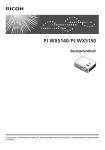

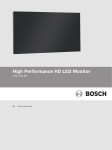
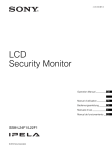
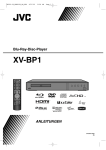
![Cryogenic Freezer - User Manual [DE]](http://vs1.manualzilla.com/store/data/006770261_1-b473ed264828375d621c152dd742b342-150x150.png)